Redigering af en films første og sidste scener
-
I enkeltbilledvisningen skal du trykke på
.
-
Vælg [
].
- Afspilning af filmen vil begynde.
-
Tryk på
for at sætte filmen på pause.
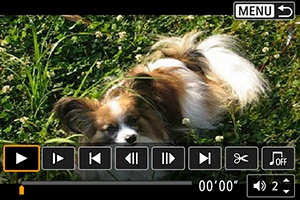
-
Gå til panel til filmafspilning, og vælg [
].
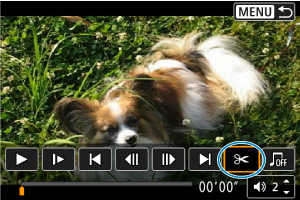
-
Angiv den del, der skal redigeres ud.
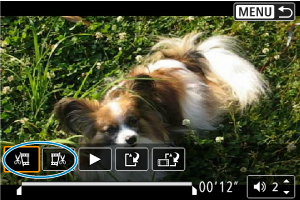
- Vælg enten [
] (Slet start) eller [
] (Slet slut).
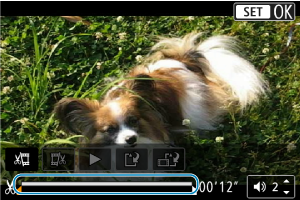
- Tryk på
-tasterne for at gå tilbage eller fremad et billede (eller videosnapshot) ad gangen. Bliv ved med at holde
-tasten nede for at spole fremad.
- Tryk på
, når du har besluttet, hvilken del der skal redigeres ud. Den del, der er angivet med en linje i bunden af skærmen, ændres ikke.
- Vælg enten [
-
Kontrollér den redigerede film.
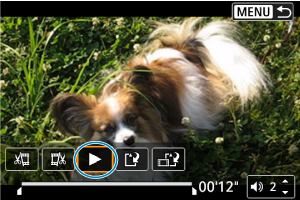
- Vælg [
] for at afspille den redigerede film.
- Hvis du vil ændre redigeringsdelen, skal du gå tilbage til trin 5.
- Tryk på knappen
for at annullere redigeringen.
- Vælg [
-
Gem.
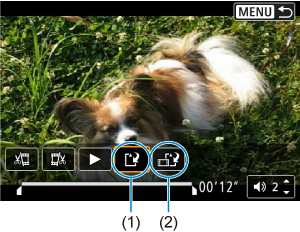
- Vælg [
] (1).
- Skærmen til lagring vises.
- Hvis du vil gemme den som en ny fil, skal du vælge [Ny fil]. Hvis du vil gemme den og overskrive den oprindelige filmfil, skal du vælge [Overskriv].
- Vælg [
] (2) for at gemme en komprimeret version af filen. 4K-film konverteres til Full HD-film før komprimering.
- På bekræftelsesskærmen skal du vælge [OK] for at gemme den redigerede film og vende tilbage til filmafspilningsskærmen.
- Vælg [
Forholdsregler
- Da redigering udføres i intervaller på ca. 1 sek. (ved den position, der er angivet med [
] nederst på skærmen), kan den faktiske position, hvor film blev beskåret, være forskellig i forhold til din angivne position.
- Film, der er optaget med et andet kamera, kan ikke redigeres med dette kamera.
- Du kan ikke redigere en film, når kameraet er tilsluttet en computer.
- [
] er ikke tilgængelig for film, der er oprettet med [Gem komprimeret version], fordi yderligere komprimering og lagring ikke er mulig.
Bemærk
- Oplysninger om, hvordan du redigerer album med videosnapshot, finder du i Oprettelse af album.